
Instagram non funziona su iPhone 14 Pro o iPhone 14? È stato riscontrato che i problemi segnalati dagli utenti di iPhone sono per lo più legati alle app di terze parti e poi a quelle di Apple. Ci sono diversi aspetti per cui un'app e l'iPhone devono funzionare in modo compatibile e senza errori, il che non è una situazione così possibile dato che entrambe le aziende hanno obiettivi diversi da raggiungere. Non c'è da preoccuparsi, anche noi abbiamo riscontrato diversePer fortuna, ci vorranno pochi minuti per risolvere il problema dell'impossibilità di utilizzare Instagram su iPhone 14.
Continuate a leggere l'articolo, abbiamo descritto alcune potenziali soluzioni per risolvere il problema dell'iPhone Instagram non funzionante e credo che vi porteranno sicuramente a una risoluzione. Continuate a leggere.
Correggere Instagram che continua a bloccarsi e a non funzionare su iPhone 14, iPhone 14 Pro, iPhone 14 Pro Max, iPhone 14 Plus
Controllare lo stato del server Instagram
Prima di tutto, quando Instagram non funziona o continua a bloccarsi su iPhone 14 Pro Max, iPhone 14 Pro o iPhone 14, accertatevi che Instagram non sia in manutenzione ordinaria. Visitate il sito web di DownDetector per verificare lo stato attuale del server di Instagram.
Se Instagram non funziona, tutto ciò che si può fare è aspettare che i suoi sviluppatori risolvano il bug, il che potrebbe richiedere alcuni minuti o un'ora, a seconda del problema. In alternativa, se Instagram è attivo e funzionante, passate alla soluzione successiva per risolvere il problema di Instagram non funzionante su iPhone 14.
Chiudere Instagram e riavviare forzatamente l'iPhone
Non c'è niente di più fastidioso di un'app che si blocca mentre stiamo chattando con qualcuno o guardando un video, e questo potrebbe accadere anche con l'app di Instagram. Spesso le app in esecuzione in background creano un carico sui processori dell'iPhone e in alcuni casi, va fuori controllo anche per l'iPhone gestire più richieste alla volta, e come risultato, l'app potrebbe bloccarsi o non aprirsi.
Fortunatamente, in questi casi funziona un semplice riavvio forzato dell'iPhone. Allo stesso tempo, è anche possibile uscire da Instagram e accedere al sito.
Chiudete forzatamente tutte le applicazioni sull'iPhone e seguite i passaggi seguenti per riavviare l'iPhone 14.
- Premere e rilasciare rapidamente il pulsante Volume su.
- Premere e rilasciare rapidamente il pulsante Volume giù.
- Tenere premuto il tasto laterale finché non appare il logo Apple.
Aggiornare Instagram e iPhone
Spesso l'incompatibilità porta a problemi non richiesti e, fortunatamente, non è necessario fare alcuno sforzo supplementare per controllare tali conseguenze. Tenete aggiornate tutte le app e l'iPhone. Senza dubbio, i nuovi aggiornamenti a volte portano cambiamenti che non ci piacciono, ma non aggiornare il sistema e le app non è la soluzione giusta. Quindi, aggiornate l'app di Instagram e l'iPhone.
Per aggiornare Instagram:
- Passare alla sezione App Store .
- Toccate il vostro icona del profilo .
- Scorrere fino a Instagram e toccare Aggiornamento .
Per aggiornare l'iPhone:
- Aperto Impostazioni app.
- Vai a Generale .
- Rubinetto Aggiornamento software .
- Se disponibile, Scaricare e installare in attesa di aggiornamenti.
Cambiare le connessioni Internet
Una scarsa connessione a Internet può essere la causa del blocco o dell'impossibilità di aprire Instagram su iPhone. Verificate la connettività a Internet riproducendo video su YouTube o effettuando una ricerca su Google.
Inoltre, passare al Wi-Fi o ai dati cellulari per un certo periodo di tempo è utile per escludere la possibilità che una delle reti non funzioni.
Ripristino di tutte le impostazioni
Ripristina tutte le impostazioni per cancellare tutte le impostazioni personalizzate effettuate sull'iPhone 14. Durante il ripristino di tutte le impostazioni non verranno eliminati i dati personali, ma solo le password Wi-Fi salvate, le impostazioni di localizzazione, le impostazioni sulla privacy e le carte Apple Pay verranno rimosse dall'iPhone.
- Vai al sito Impostazioni app.
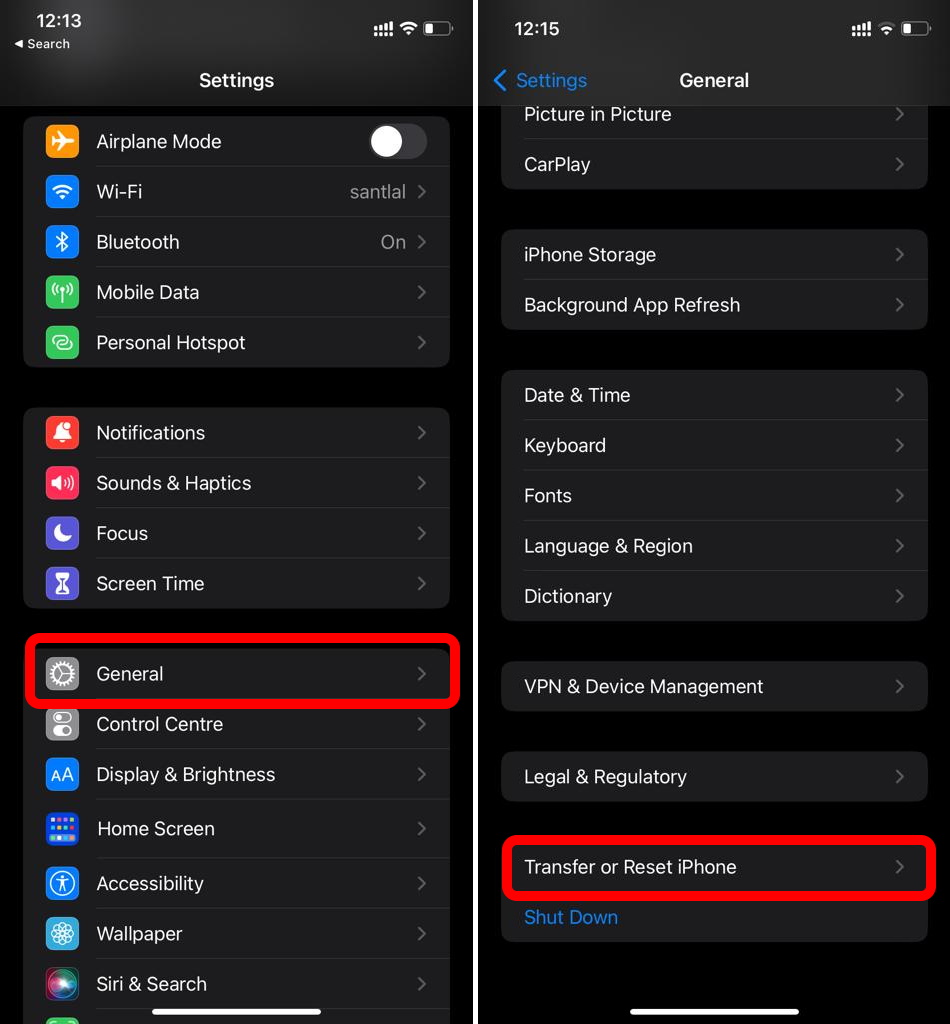
- Rubinetto Generale .
- Selezionare Trasferimento o ripristino dell'iPhone > Ripristino di tutte le impostazioni .
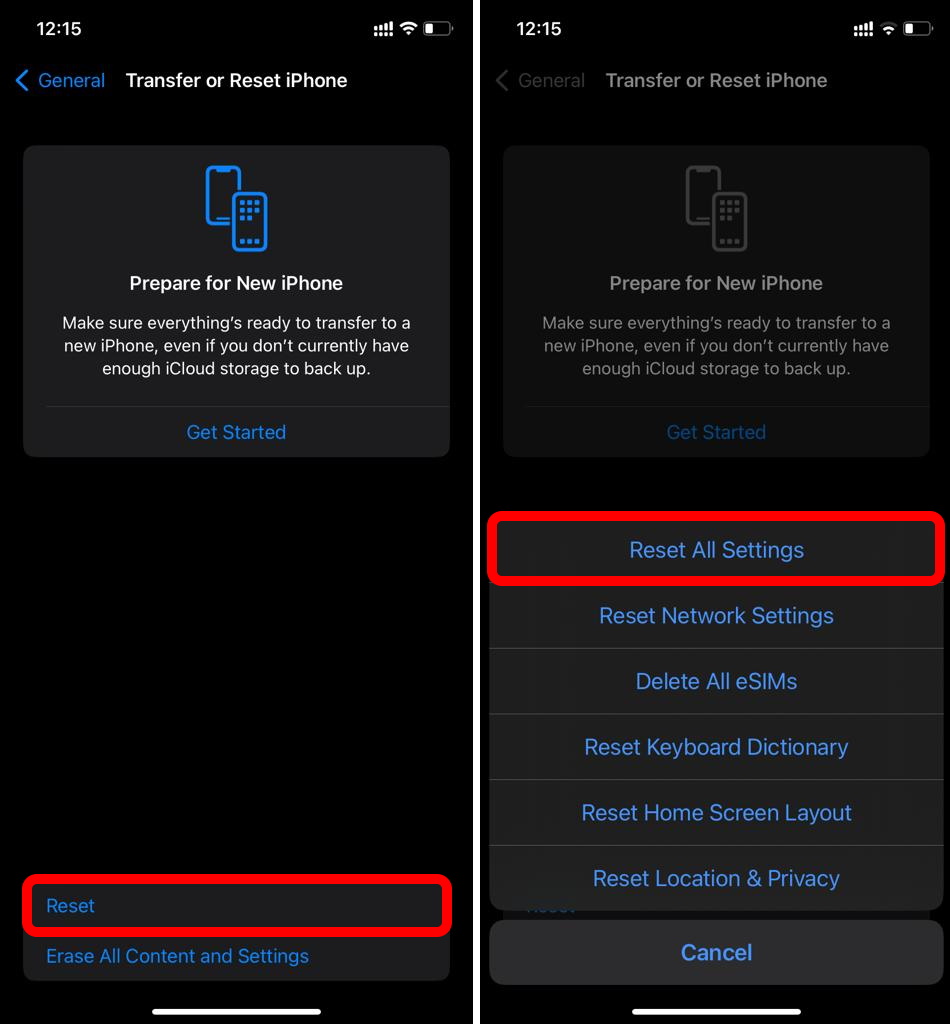
Reinstallare Instagram
Ok, l'app di Instagram continua a non rispondere sull'iPhone 14. È un po' strano, anche dopo aver provato tutte le soluzioni di cui sopra. Ora l'unica opzione che ci rimane è eliminare l'app di Instagram dal sistema e reinstallarla. Toccare e tenere premuto l'applicazione Instagram e selezionare (X) per eliminarla. Reinstallare Instagram dall'App Store.
Errore di Instagram Try Again Later su iPhone 14?
Instagram Try Again Later su iPhone 14 Pro Max, iPhone 14, iPhone 14 Pro o iPhone 14 Plus potrebbe essere dovuto al fatto che Instagram ha rilevato un'attività inappropriata nel vostro account. Ci sono diversi motivi alla base di questo problema, come l'iperattività, l'eccesso di like e commenti ai post degli altri, qualcuno che potrebbe avervi segnalato, l'utilizzo di app di terze parti per attivare i like automatici e l'elenco continua.
Se state svolgendo una qualsiasi delle attività sopra elencate, interrompete il prima possibile per salvare il vostro account Instagram. In caso contrario, uscite dal vostro account Instagram e riaccedete. Reinstallate l'app Instagram per risolvere il problema Instagram Try Again Later su iPhone.
Instagram ci riprova, limitiamo alcune attività su iPhone 14?
Instagram limita alcune attività dell'iPhone quando rileva attività insolite sul vostro account. Con questo errore, Instagram non vi permetterà di accedere al vostro account; per risolvere questo problema, assicuratevi di collegare Facebook con Instagram, cancellate e reinstallate l'app di Instagram e, infine, aspettate 24-48 ore affinché Instagram si occupi del vostro caso e prenda misure preventive. Se questo non funziona, potete contattareInstagram e ottenere il rilascio dell'account.
L'audio delle storie di Instagram non funziona su iPhone 14?
Assicuratevi che l'iPhone non sia collegato agli AirPods o a qualsiasi altra cuffia Bluetooth, aumentate il volume dell'iPhone durante la riproduzione della storia e verificate se la storia di Instagram ha l'audio. Eliminate e reinstallate l'app Instagram sull'iPhone. Questi sono alcuni potenziali suggerimenti per risolvere il problema dell'audio della storia di Instagram non riprodotto su iPhone 14 Pro, iPhone 14, iPhone 14 Pro Max.
Il feed di Instagram non si aggiorna su iPhone 14?
Prima di risolvere il problema dell'iPhone, assicuratevi che i server di Instagram siano attivi e funzionanti. In secondo luogo, cambiate la connessione internet da Wi-Fi a Cellulare o viceversa, poiché al giorno d'oggi per usare Instagram abbiamo bisogno di una connessione internet più forte. Infine, reinstallate l'app di Instagram per risolvere il problema.
Non riuscite a caricare il filmato/la storia di Instagram su iPhone 14?
Prima di procedere, assicuratevi che il server di Instagram non sia inattivo. Effettuate il logout e l'accesso al vostro account Instagram e reinstallate l'app di Instagram. Se nessuna di queste operazioni funziona, potete contattare Instagram per ottenere ulteriore assistenza.
Perché Instagram non funziona su iPhone 14 Pro, iPhone 14?
Provate ad aggiornare Instagram e l'iPhone su entrambi i dispositivi e se il problema persiste, dovrete reinstallare Instagram.
Oggi Instagram non funziona?
È possibile controllare lo stato dei server di Instagram in tempo reale su DownDetector.
Perché il mio Instagram non si apre oggi?
Instagram potrebbe essere inattivo o in manutenzione, controllate lo stato del server di Instagram e se tutto funziona perfettamente, riavviate l'iPhone.
Altri post,
- Come risparmiare i dati cellulari su iPhone 14, iPhone 14 Pro
- Risolvere il problema dello scaricamento della batteria su iPhone 14, iPhone 14 Pro
- I migliori accumulatori di energia che potete acquistare ora